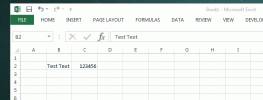Како додати позадину пуне странице документу МС Ворд
Ако сте икада пожелели да одштампате документ МС Ворд на обојеној страници, вероватно бисте само откуцали документ из обичне беле позадине и уметните обојену страницу у штампач приликом штампања то. То се не може рећи ако желите да додате слику на позадину странице. Постоји опција воденог жига са којом се можете бавити, али ако сте заинтересовани да додате пуну страницу позадинска слика документа и да ли је по потреби исправно постављена, ту је уграђена функција само то.
Отворите датотеку МС Ворд у коју желите да додате позадину слике. Идите на картицу „Дизајн“ и кликните на падајући изборник „Боја странице“ у низу алата „Позадина странице“. Отвориће се скочни мени са бојама које ће се поставити као позадина. На самом дну овог скочног прозора налази се опција „Испуните ефекте“. Кликни.

Отвара се нови оквир са могућностима избора. Идите на картицу „Слика“ и кликните на „Изабери слику“. Отвориће се још један скочни прозор за одабир слике. Скочни прозор може да изабере слику са локалног диска или потражите слику из Бинга из ње да бисте је користили. Претраживање слика је ограничено на слике које су изричито означене као доступне за бесплатно коришћење.

Ако је ваша слика премала за страницу, МС Ворд ће је аутоматски поплочити. Ако желите да сазнате које величине треба да буде слика тако да се савршено уклапа на страницу, пронађите величину странице у инчима и претворите је у пикселе. Када одаберете слику, проверите да ли одговара димензијама странице.
претраживање
Рецент Постс
Опорави неспремљене МС Ворд документе са контролом верзије
То је све док не изгубите веома важне документе тренутак пре рока к...
Како заменити вредности између ћелија, редова или ступаца у МС Екцел-у
Приликом одабира текста у МС Ворд-у можда сте случајно кликнули пог...
Како додати позадину пуне странице документу МС Ворд
Ако сте икада пожелели да одштампате документ МС Ворд на обојеној с...